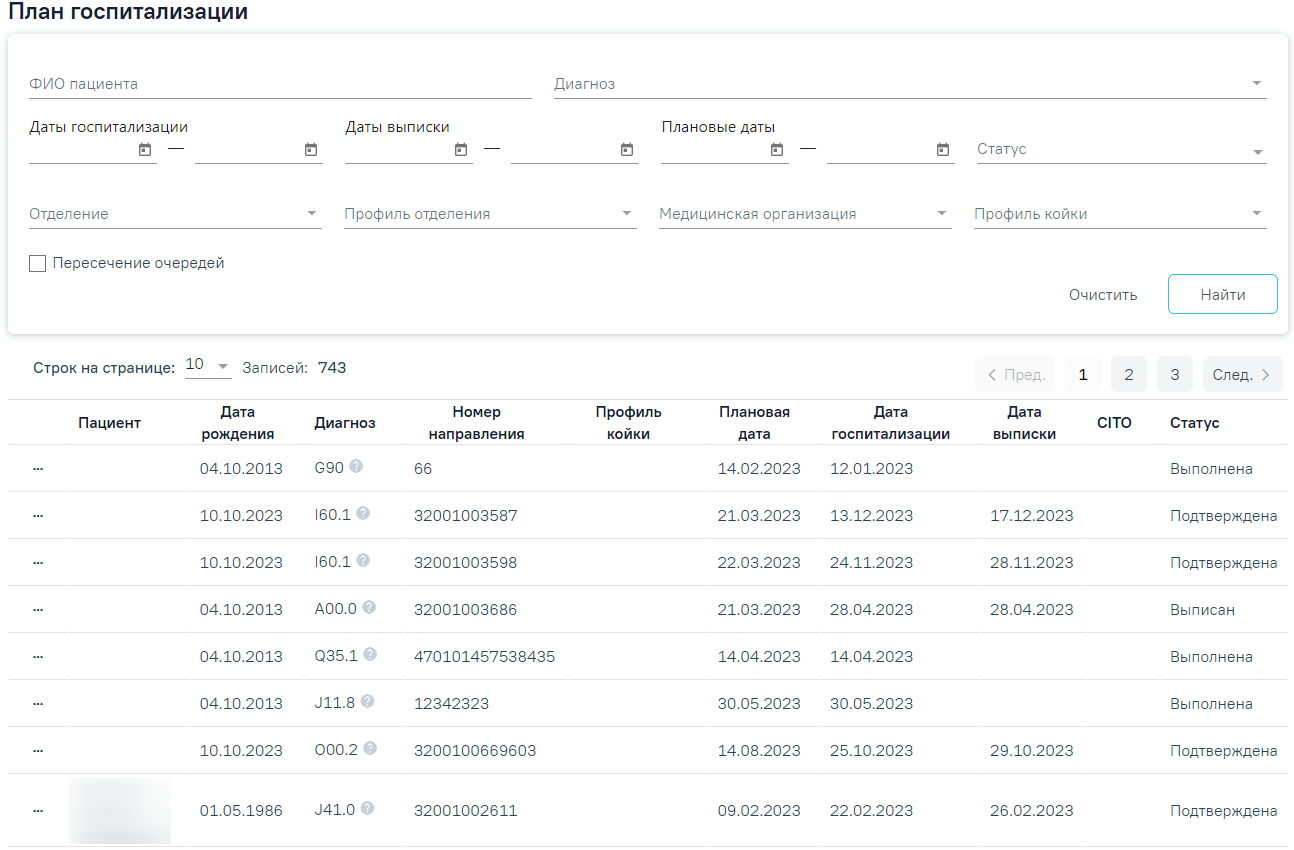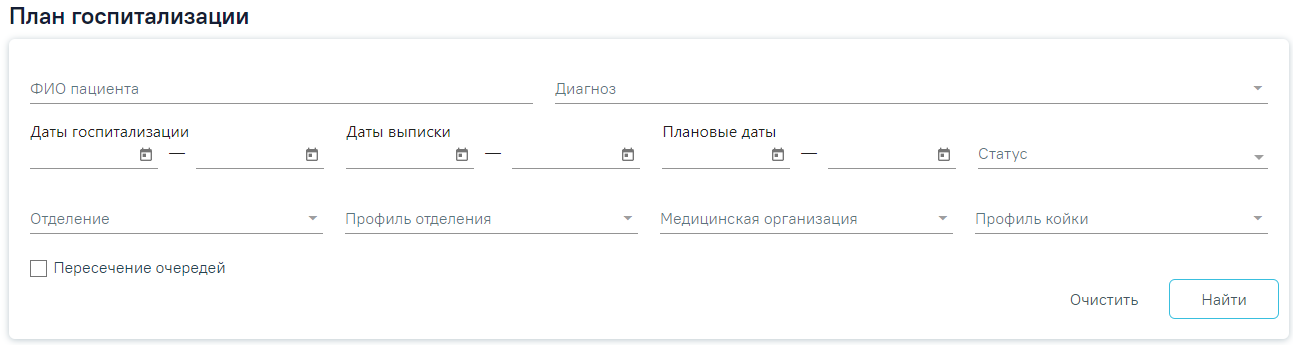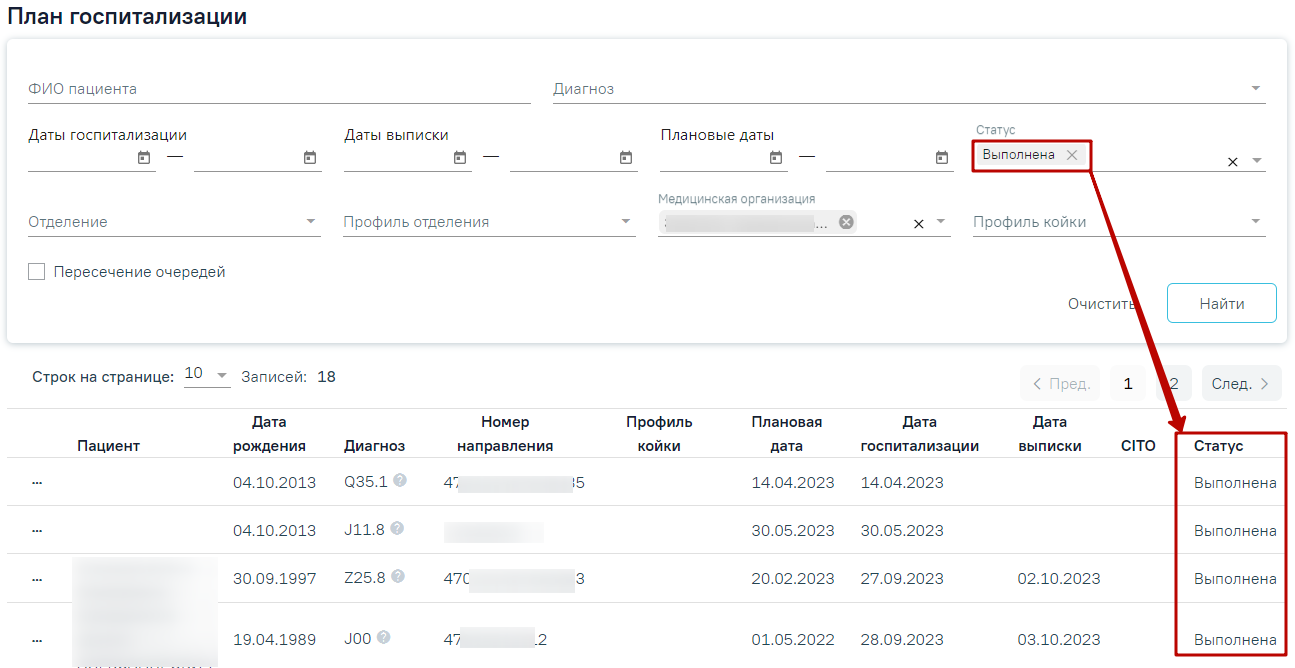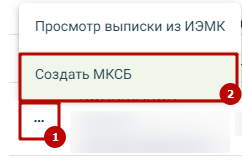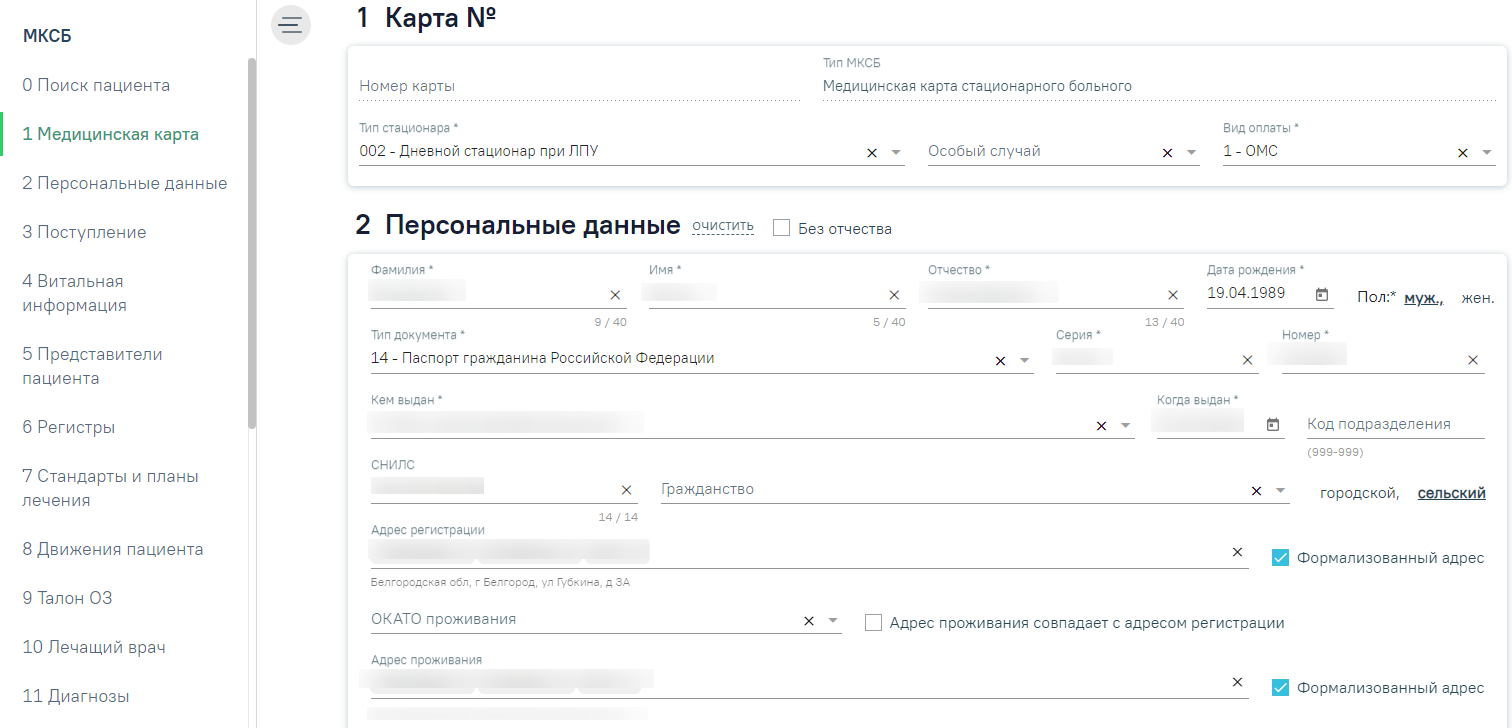План госпитализации составляется на основании выписанных направлений на плановую и экстренную госпитализацию (подробнее о направлениях см. разделы «Направление на плановую госпитализацию» и «Направление на госпитализацию по экстренным показаниям»).
Для просмотра списка направлений для госпитализации необходимо в боковом меню выбрать раздел «План госпитализации». Отобразится форма журнала направлений на госпитализацию. По умолчанию список записей содержит направления, выписанные как в медицинскую организацию, являющуюся юридическим лицом, так и во все подразделения юридического лица.
Раздел «План госпитализации»
В Журнале доступна фильтрация направлений по следующим критериям:
Панель фильтрации
- «ФИО пациента» – в поле следует указать ФИО пациента, которого необходимо найти. Поле заполняется вручную с клавиатуры.
- «Дата госпитализации» – поиск записей по дате госпитализации. Поля заполняются вручную с клавиатуры, либо выбором даты из календаря.
- «Дата выписки» – поиск записей по дате выписки. Поля заполняются вручную с клавиатуры, либо выбором даты из календаря.
- «Диагноз» – поле заполняется вручную с клавиатуры. При вводе кода или наименования диагноза отобразится список вариантов, удовлетворяющих введенному значению. Доступен множественный выбор.
- «Статус» – выбор значения из справочника. Может принимать значения: «Новая, «Подтверждена», «Выполнена», «Отказ». В поле доступен множественный выбор.
- «Отделение» – в поле следует указать наименование отделения медицинской организации, которое необходимо найти. Поле заполняется выбором подходящего отделения из справочника. В выпадающем списке отображаются все отделения юр.лица и подразделений. В поле доступен множественный выбор. В соответствии с выбранным отделением будут отфильтрованы медицинские организации.
- «Профиль отделения» – в поле следует указать профиль отделения, куда направлен пациент. Поле заполняется выбором подходящих записей из выпадающего списка, открываемого щелчком мыши. Доступен множественный выбор.
- «Медицинская организация» – в поле следует указать медицинскую организацию, куда направлен пациент. Поле заполняется выбором требуемой организации из выпадающего списка, открываемого щелчком мыши по нему. Для быстрого поиска следует ввести наименование учреждения в строку поиска. В поле доступен множественный выбор.
- «Профиль койки» – в поле следует указать профиль койки, куда направлен пациент. Поле заполняется выбором подходящих записей из выпадающего списка, открываемого щелчком мыши. В поле доступен множественный выбор.
- Признак «Пересечение очередей» – для фильтрации направлений у которых есть пересечение хотя бы по одной койке следует установить флажок (койки пересекаются, если дата выписки одной очереди больше, чем дата госпитализации другой).
Чтобы очистить панель фильтрации следует нажать кнопку «Очистить».
Для поиска плана госпитализации следует нажать кнопку «Найти». Отобразится список пациентов, запланированных для госпитализации согласно условиям поиска.
Результат поиска по условиям заданным фильтром
Доступна следующая информация о найденных очередях госпитализации: ФИО пациента, дата рождения, диагноз, номер направления, профиль койки, плановая дата госпитализации, дата госпитализации, дата выписки, CITO (признак, проставляется в соответствии с признаком «Экстренная госпитализация» очереди), статус.
При наведении на пиктограмму рядом с диагнозом отобразится всплывающая подсказка с расшифровкой его наименования.
Очередь может принимать статус:
- Новая;
- Подтверждена;
- Выполнена;
- Отказ.
Очереди со статусом «Новая», «Подтверждена», «Отказ» доступны для редактирования. Записи, имеющие статус «Выполнена» доступны только для просмотра.
Для обработки очереди в статусе «Новая» пользователю следует открыть необходимую очередь на редактирование, в результате чего на экране отобразится форма «Очередь госпитализации».
По данным очереди госпитализации доступно создание МКСБ. Для этого необходимо выбрать запись, нажать кнопку и в открывшемся контекстном меню выбрать пункт «Создать МКСБ».
Пункт меню «Создать МКСБ»
В результате нажатия кнопки откроется форма создания МКСБ, предзаполненная данными очереди госпитализации.
Форма создания МКСБ